Los tipos de archivos de imagen como JPG, PNG, BMP y otros tienen un comando "Editar" en el menú contextual que, al hacer clic, abre Microsoft Paint de forma predeterminada. Si tiene un editor de imágenes de terceros y desea establecerlo como el editor predeterminado cuando se invoca desde el menú contextual, esta publicación es para usted.
Esta publicación es una reescritura (para mayor claridad) de mi publicación en 2004, que fue escrita originalmente para Windows XP. La información aún se aplica a todas las versiones de Windows, incluido Windows 10. Sin embargo, la utilidad a la que se hace referencia en la página vinculada no funciona en los últimos sistemas operativos de Windows.

Cambie el editor de imágenes predeterminado abierto al hacer clic en el comando Editar.
Inicie Regedit.exe y vaya a la siguiente ubicación.
HKEY_CLASSES_ROOT \ SystemFileAssociations \ image \ shell \ edit \ command
Los datos del valor (predeterminado) a continuación apuntan a Microsoft Paint de forma predeterminada.
"% systemroot% \ system32 \ mspaint.exe" "% 1"
Puede cambiar eso y establecer un editor de imágenes de terceros como IrfanView, SnagIt o Paint.NET como el predeterminado. Por ejemplo, si tiene instalado IrfanView, generalmente usaría la siguiente ruta.
"C: \ Archivos de programa (x86) \ irfanview \ i_view32.exe" "% 1"
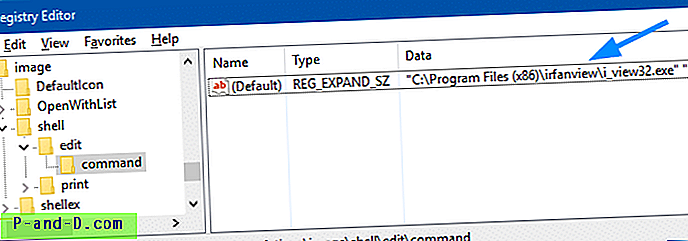
Para la versión de 64 bits de IrfanView, la ruta sería:
"C: \ Archivos de programa \ IrfanView \ i_view64.exe" "% 1"
Salga del Editor del registro.
Ahora, cuando hace clic derecho en un archivo de imagen y elige Editar en el menú contextual, IrfanView abrirá el archivo.
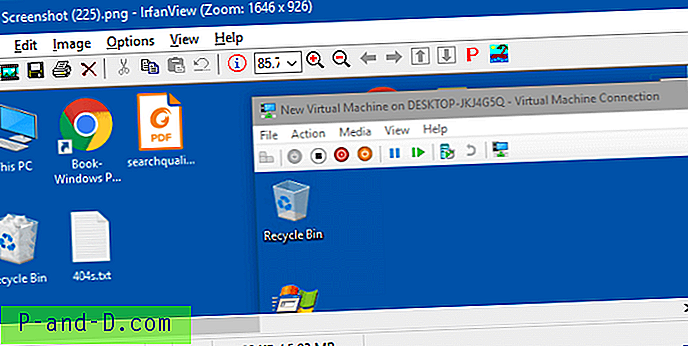
Aún no funciona. ¿Se abre un editor de imágenes diferente al hacer clic en "Editar"?
Tenga en cuenta que la ubicación del registro anterior se aplica a cualquier tipo de archivo de imagen que tenga el valor "PerceivedType" establecido en "image", y no tenga un comando "Editar" definido por tipo de archivo / ProgID. Por ejemplo, si existe un verbo "Editar" en la siguiente ubicación del registro, tendría prioridad sobre "Asociaciones de archivos de sistema \ image \ shell \ edit".
HKEY_CLASSES_ROOT \ [ProgID] \ shell \ edit
Ejemplo:
HKEY_CLASSES_ROOT \ PhotoViewer.FileAssoc.Jpeg \ shell \ edit
Asumiendo "PhotoViewer.FileAssoc.Jpeg" (ProgID para Windows Photo Viewer), asociado con los tipos de archivos .JPG. Entonces, si al hacer clic en Editar en el menú del botón derecho se abre un editor diferente al previsto, verifique si se ha definido un verbo "Editar" en el nivel ProgID para ese tipo de archivo. FileTypeDiag es una buena herramienta que le brinda un volcado completo de asociación de archivos para una extensión de archivo específica, lo que puede ser muy útil al solucionar problemas.




